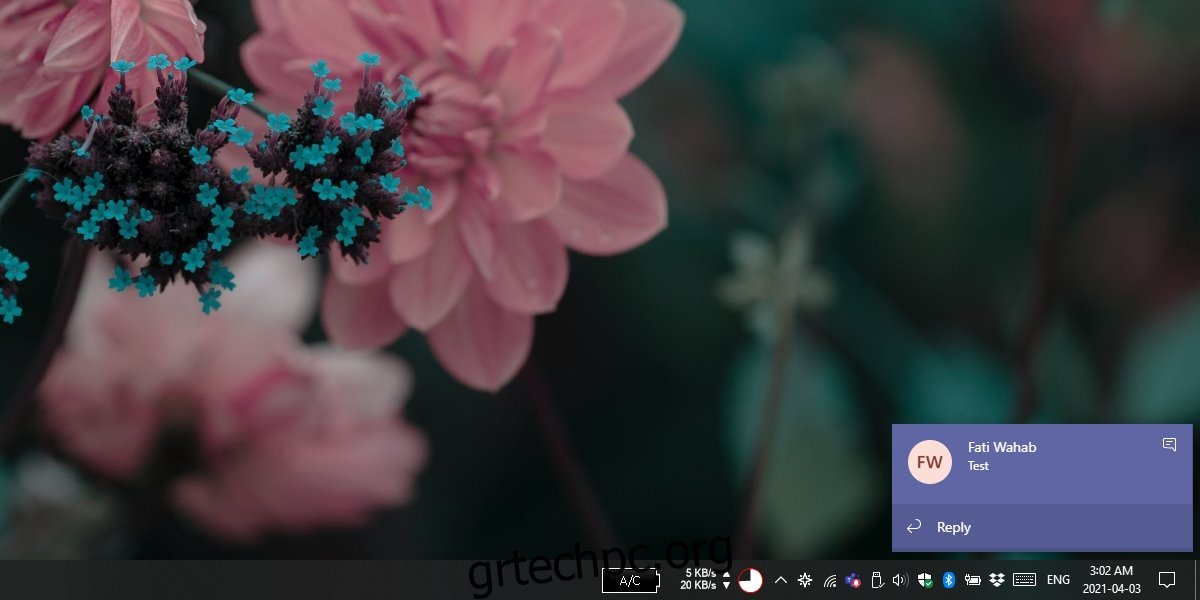Το Microsoft Teams φιλοξενεί πολλές δραστηριότητες. μηνύματα συνομιλίας, βιντεοκλήσεις, κοινόχρηστα αρχεία, νέα μέλη, ανακοινώσεις καναλιών και πολλά άλλα. Για τη διαχείριση όλων αυτών και για τη διαχείριση του θορύβου που μπορούν να δημιουργήσουν τόσοι διαφορετικοί τύποι ειδοποιήσεων, το Microsoft Teams προσφέρει στους χρήστες ακριβή έλεγχο σχετικά με το ποιες ειδοποιήσεις λαμβάνουν.
Ο ακριβής έλεγχος των ειδοποιήσεων στο Microsoft Teams επιτρέπει στους χρήστες να επιλέγουν ποιες ειδοποιήσεις θα εμφανίζονται στην επιφάνεια εργασίας τους με τη μορφή ειδοποίησης τοστ και ποια δραστηριότητα δεν θα ενεργοποιεί μια ειδοποίηση τοστ. Μπορεί να χρειαστεί λίγος χρόνος, αλλά αξίζει να τα ρυθμίσετε ώστε να μπορείτε να χρησιμοποιείτε πιο αποτελεσματικά το Microsoft Teams.
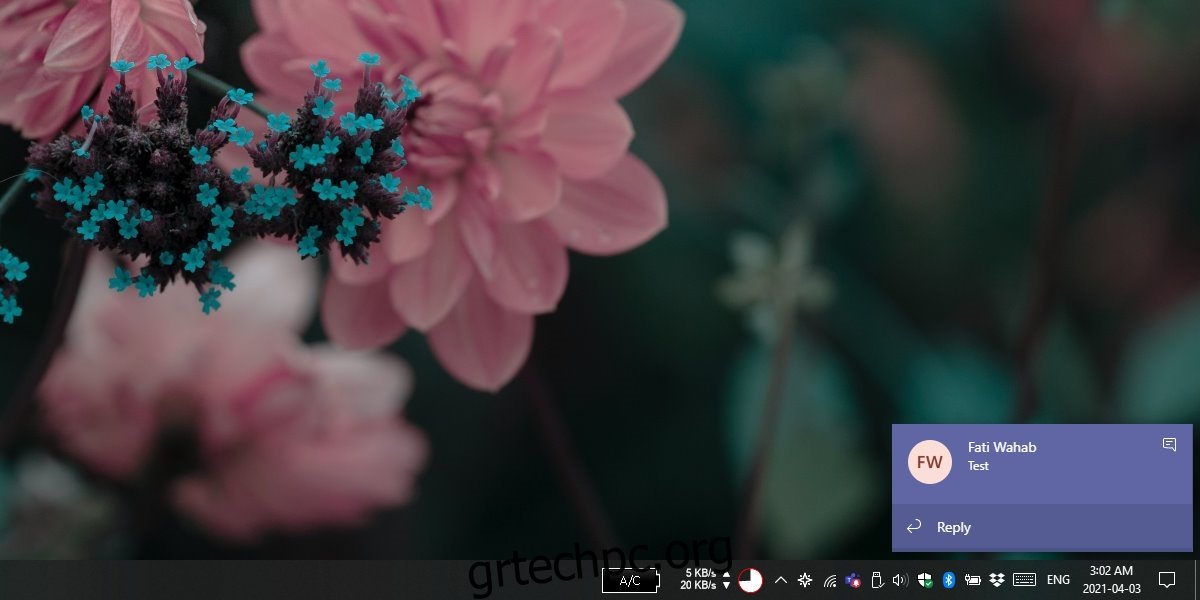
Πίνακας περιεχομένων
Πώς να απενεργοποιήσετε τις ειδοποιήσεις του Microsoft Teams
Εάν έχετε εγκατεστημένο το Microsoft Teams, μπορείτε να επιλέξετε να απενεργοποιήσετε μεμονωμένα κάθε τύπο ειδοποίησης που μπορεί να σας στείλει η εφαρμογή. Επειδή η ρύθμισή τους είναι χρονοβόρα, θα πρέπει να τα απενεργοποιήσετε σε επίπεδο λειτουργικού συστήματος. Αυτό θα σας επιτρέψει να διατηρήσετε τις ρυθμίσεις ειδοποιήσεών σας στο Microsoft Teams ως έχουν, αλλά να τις απενεργοποιήσετε.
Απενεργοποιήστε τις ειδοποιήσεις του Microsoft Teams – Windows 10
Το Microsoft Teams δεν υποστηρίζει ακόμη το εγγενές σύστημα ειδοποιήσεων στα Windows 10 στη σταθερή έκδοση. Το υποστηρίζει στην έκδοση προεπισκόπησης που είναι διαθέσιμη μόνο σε επαγγελματίες/επιχειρηματικούς χρήστες.
Η μετάβαση στην έκδοση προεπισκόπησης απαιτεί λίγη προσπάθεια.
1. Ενεργοποιήστε την προεπισκόπηση προγραμματιστή – διαχειριστής του Microsoft Teams
Επισκεφτείτε το κέντρο διαχείρισης του Microsoft Teams.
Στη στήλη στα αριστερά, επιλέξτε Ομάδες.
Επιλέξτε Ενημέρωση πολιτικής.
Επιλέξτε την Καθολική πολιτική και κάντε κλικ στην Επεξεργασία.
Ενεργοποιήστε τον διακόπτη Εμφάνιση δυνατοτήτων προεπισκόπησης.
Κάντε κλικ στην επιλογή Εφαρμογή.
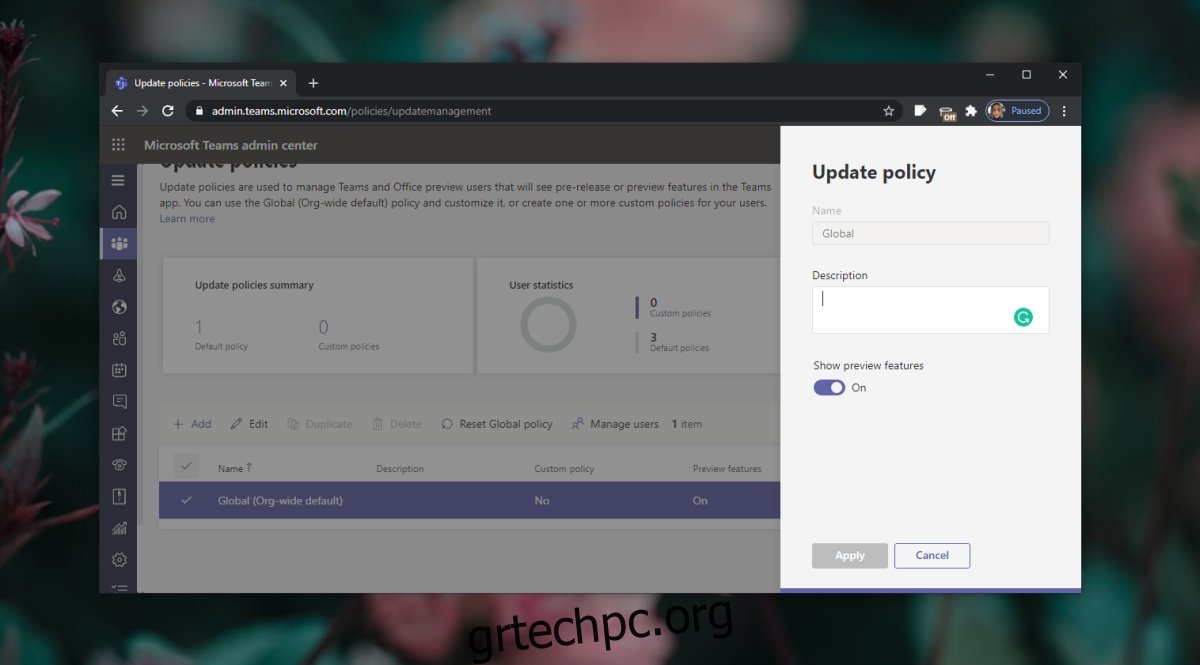
2. Ενεργοποιήστε τη δυνατότητα προεπισκόπησης – εφαρμογή Microsoft Teams
Κλείστε και ανοίξτε το Microsoft Teams.
Συνδεθείτε.
Κάντε κλικ στην εικόνα του προφίλ σας και μεταβείτε στο About>Public Preview.
Αποδεχτείτε την προτροπή.
Επανεκκινήστε το Microsoft Teams.
Συνδεθείτε.
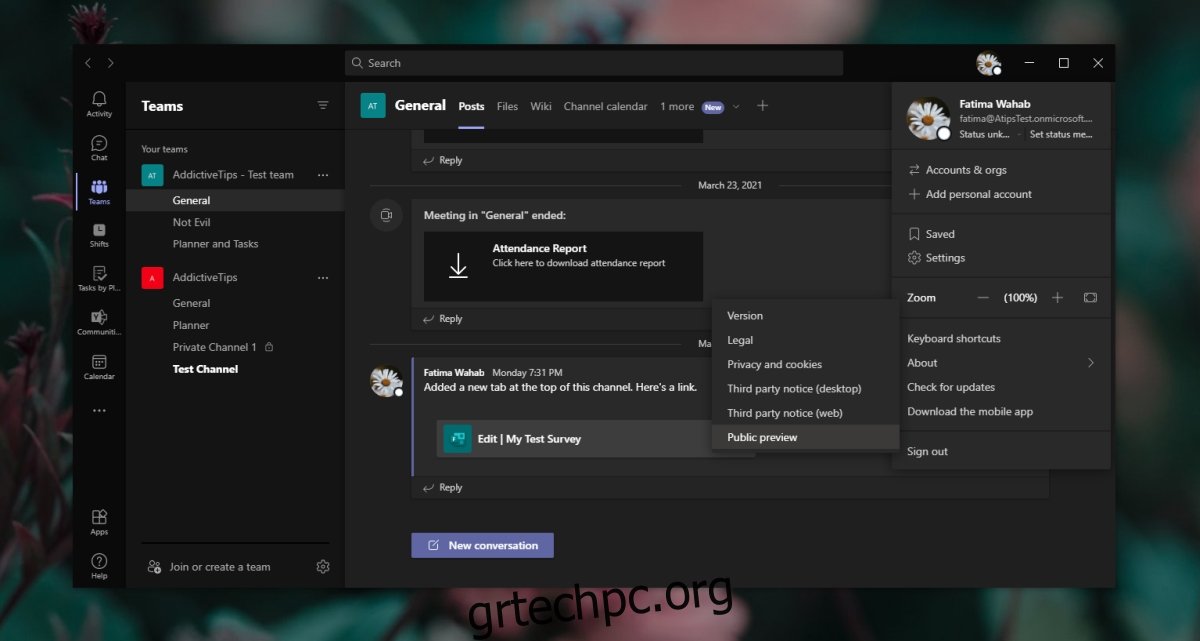
3. Ενεργοποιήστε τις εγγενείς ειδοποιήσεις των Windows 10
Ανοίξτε το Microsoft Teams.
Κάντε κλικ στην εικόνα του προφίλ σας και επιλέξτε Ρυθμίσεις.
Μεταβείτε στην καρτέλα Ειδοποιήσεις.
Ανοίξτε το αναπτυσσόμενο μενού Στυλ ειδοποιήσεων και επιλέξτε Windows.
Επανεκκινήστε το Microsoft Teams.
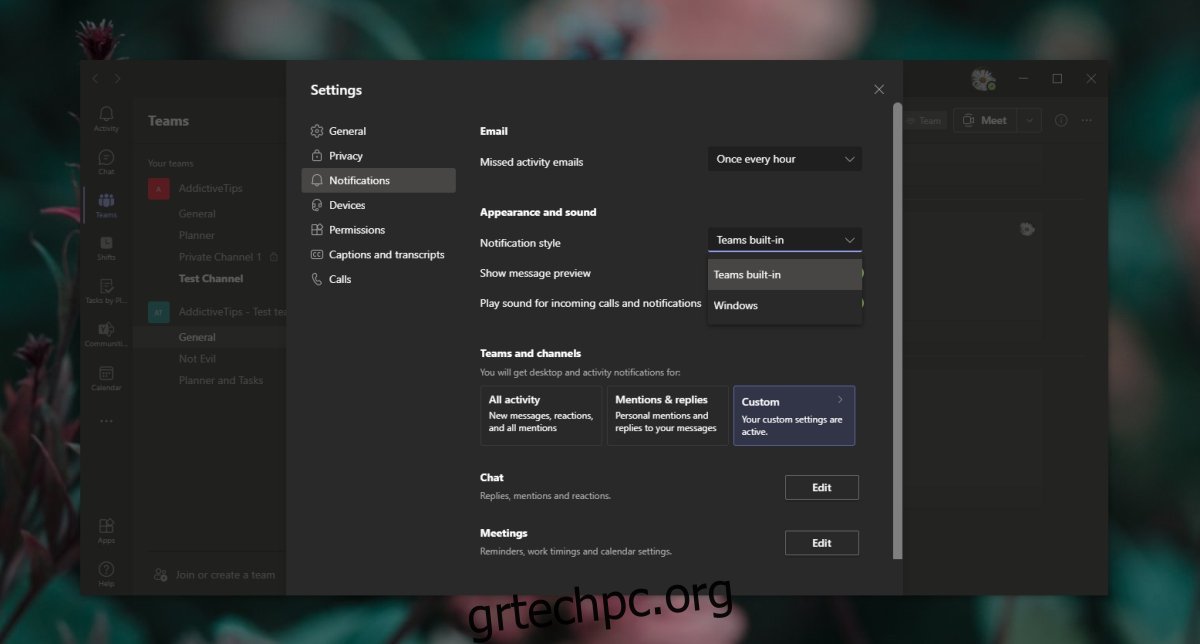
4. Απενεργοποιήστε τις ειδοποιήσεις του Microsoft Teams
Ανοίξτε την εφαρμογή Ρυθμίσεις με τη συντόμευση πληκτρολογίου Win+I.
Μεταβείτε στο Σύστημα.
Επιλέξτε Ειδοποιήσεις και ενέργειες.
Απενεργοποιήστε τον διακόπτη Microsoft Teams.
Σημείωση: Το Microsoft Teams ενδέχεται να χρειαστεί πολύ χρόνο για να εμφανιστεί στην εφαρμογή Ρυθμίσεις.
Απενεργοποιήστε τις ειδοποιήσεις του Microsoft Teams – Microsoft Teams δωρεάν και Mac
Εάν διαθέτετε τη δωρεάν έκδοση του Microsoft Teams ή τη χρησιμοποιείτε σε Mac, μπορείτε να απενεργοποιήσετε όλες τις ειδοποιήσεις ακολουθώντας αυτά τα βήματα.
Ανοίξτε το Microsoft Teams.
Κάντε κλικ στην εικόνα του προφίλ σας στο επάνω μέρος και επιλέξτε Ρυθμίσεις.
Μεταβείτε στην καρτέλα Ειδοποιήσεις.
Κάντε κλικ στην Επεξεργασία δίπλα σε κάθε τύπο ειδοποίησης και απενεργοποιήστε την.
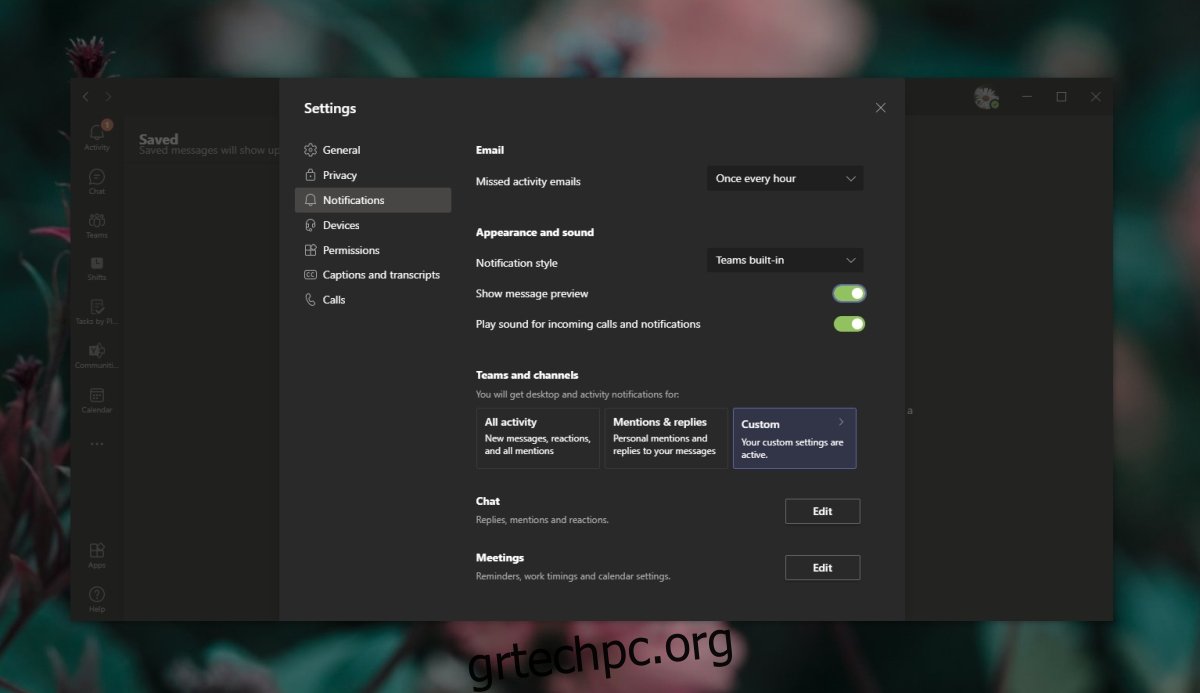
συμπέρασμα
Το Microsoft Teams χρησιμοποιεί το δικό του σύστημα ειδοποιήσεων τόσο στα Windows 10 όσο και στα macOS. Αυτό είναι ένα εξαιρετικά ατυχές μειονέκτημα της εφαρμογής. Χρειάστηκαν χρόνια για να προσθέσει η Microsoft Teams υποστήριξη λειτουργιών των Windows 10 στην έκδοση προεπισκόπησης και δεν είναι σαφές πότε θα είναι διαθέσιμη στους γενικούς χρήστες. Το Microsoft Teams δεν έχει υποδείξει εάν θα προσθέσει παρόμοια υποστήριξη για εγγενείς ειδοποιήσεις macOS.